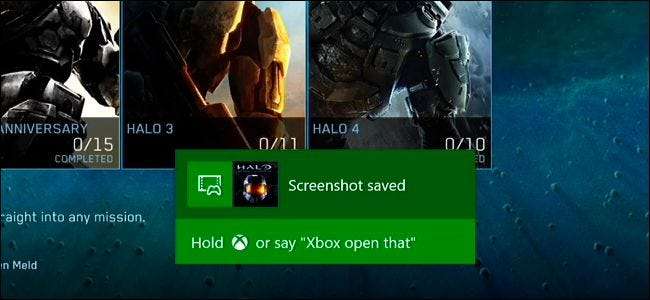
Microsofts Xbox One låter dig enkelt ta en skärmdump eller spela in de senaste trettio sekunderna av spelet som en video. Du kan också använda Game DVR-appen för mer detaljerade inspelningsalternativ. Alla videoklipp sparas i 720p-upplösning med 30 bilder per sekund.
Det finns en hake: du kan inte kopiera dina inspelade skärmdumpar eller videor direkt till en USB-enhet. Det bästa sättet att få dem till din dator är att ladda upp dem till OneDrive. Men vi visar dig hur du gör det i slutet av den här guiden.
Hur man tar en skärmdump
Du kan bara ta en skärmdump i ett spel, inte i Xbox One: s instrumentpanelgränssnitt. När du är i ett spel, dubbelklicka på Xbox-knappen i mitten av din handkontroll. Snap-menyn visas. Tryck på Y-knappen på din controller för att spara en skärmdump.
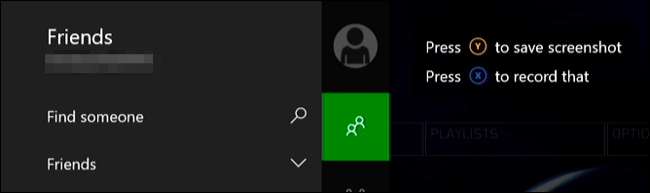
Om du har en Kinect och har röstkommandon aktiverade kan du också bara säga "Xbox, ta en skärmdump."
Hur man spelar in de senaste 30 sekunderna av spelet
Din Xbox One spelar alltid in ditt spel i bakgrunden, men det sparar inte den spelvideon såvida du inte säger till det. För att spara de senaste 30 sekunderna av spelet, dubbelklicka på Xbox-knappen i mitten av din kontroller för att öppna Snap-menyn (precis som med en skärmdump). Tryck på X-knappen på handkontrollen för att spara videon.
Om du har en Kinect kan du också säga "Xbox, spela in det." Som med skärmdumpar fungerar videoinspelningsfunktionen bara i spel - inte i Xbox-instrumentpanelen.
Hur man använder Game DVR för fler inspelningsalternativ
Om du vill skapa en längre eller kortare video måste du använda appen Game DVR. När du spelar ett spel dubbelklickar du på Xbox-knappen i mitten av din kontroller, väljer ikonen "Snap a app" längst ner i sidofältet och väljer "Game DVR."
Om du har en Kinect kan du istället säga "Xbox, snap Game DVR."

Välj "Avsluta klipp nu" och du kan välja att spara de senaste 30 sekunderna, 45 sekunderna, 1 minuterna, 2 minuterna eller 5 minuterna av spelet till ett klipp.
Du kan också välja att starta inspelningen härifrån, men klippet du spelar in kan maximalt vara upp till 5 minuter långt. Välj "Starta inspelning" härifrån och välj sedan "Stoppa inspelning" när du är klar. Om du har en Kinect kan du säga "Xbox, välj" och sedan "Starta inspelning" för att börja. Säg "Xbox, välj" och sedan "Stoppa inspelningen" när du är klar.
För att växla fokus mellan knäppta appar, dubbelklicka på Xbox-knappen på din handkontroll och använd vänster pinne eller riktningsknapp för att välja bland appikonerna längst ner på skärmen. om du har en Kinect kan du istället säga "Xbox, byt."

Alla klipp som du spelar in i Game DVR är tillfälliga och raderas automatiskt efter en period om du inte väljer att spara dem. För att spara dem, välj "Visa alla bilder", välj ett klipp, tryck på menyknappen på din handkontroll och välj sedan "Spara".
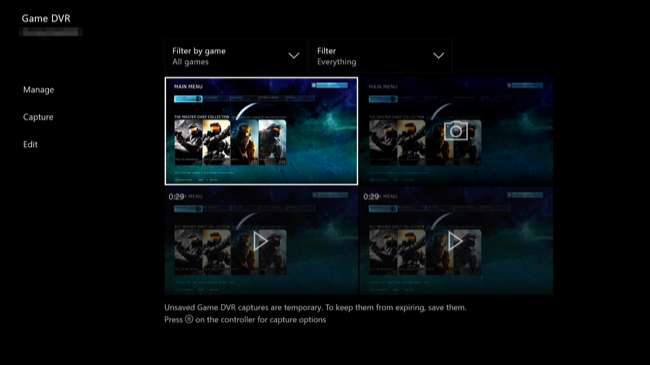
Så här får du skärmdumpar och videoklipp från din Xbox One
Öppna Game DVR-appen för att arbeta med skärmdumpar eller videor som du har tagit. Gå till Mina spel och appar> Appar> DVR-spel för att starta det.

Välj skärmdumpen eller videoklippet du vill dela eller ladda upp i appen, tryck på menyknappen och välj "Redigera". Om du ännu inte har laddat ner gratis Ladda upp Studio app från Xbox Store uppmanas du att ladda ner den automatiskt.
Du kan också välja att ställa in en skärmdump som bakgrundsbild för din Xbox-instrumentpanel genom att välja den, trycka på menyknappen och välja "Ange som bakgrund" härifrån.
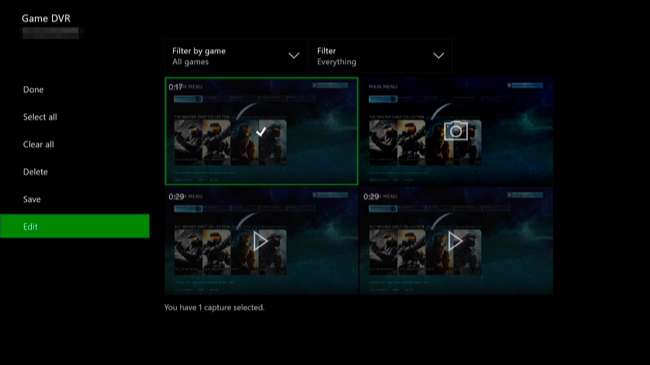
I appen Upload Studio kan du redigera ditt projekt allt du gillar - men du behöver inte göra någonting om du bara vill ladda upp det till OneDrive. Välj "Slutför" när du är klar.
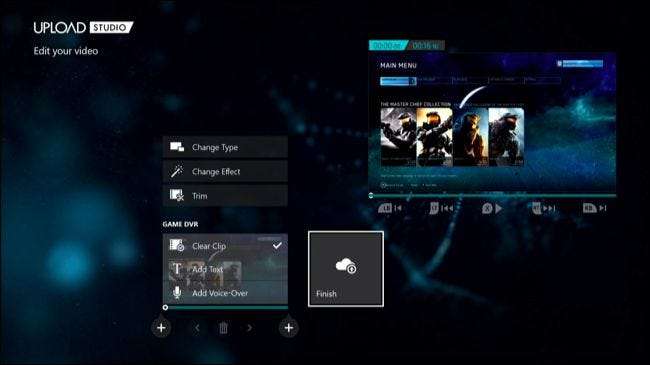
Du får möjlighet att ladda upp din skärmdump eller ett videoklipp till OneDrive. Du kan sedan komma åt den från OneDrive-funktionen i Windows 10 eller OneDrive-skrivbordsklienten, OneDrive-webbplats eller OneDrive-mobilapp på andra plattformar.
Ja, du måste ladda upp skärmdumpar och videoklipp en efter en - det finns inget sätt att ladda upp flera skärmdumpar samtidigt.

Det skulle vara trevligt att se Microsoft förbättra den här funktionen lite, vilket gör det enkelt att överföra skärmdumpar och videoklipp till anslutna USB-enheter eller åtminstone ladda upp flera filer samtidigt till OneDrive. Microsoft kan göra det i framtida uppdateringar. Faktum är att Xbox One inte ens innehöll ett sätt att fånga skärmdumpar när den först skickades - som kom i en uppdatering.







